

Chromebook'lar, içerdikleri çapraz kabuk ve SSH komutuyla SSH tünelleme için yerleşik destek sunar. Bir SSH tüneli, bir SSH bağlantısı kullanmanıza izin verir VPN gibi veya şifrelenmiş proxy, tarama trafiğinizi güvenli tünel üzerinden gönderir.
Bu, halka açık bir ağda gezinirken trafiği şifrelemenize, coğrafi olarak engellenen içeriğe erişmenize ve hatta İnternet sansürünün etrafından dolaşmanıza olanak tanır. Çin'in Büyük Güvenlik Duvarı .
Adım 1: SSH Tüneli'ni açın
İLİŞKİLİ: Chrome OS'nin Gizli Crosh Kabuğuna Dahil Edilen 10'dan Fazla Komut
Herhangi bir işletim sisteminde SSH tüneli kurarken iki adım vardır. Öncelikle, bir bağlantı kurmanız gerekir. SSH sunucusu ve bir tünel açın.
Bunu yapmak için açın çapraz kabuk Chrome OS'de herhangi bir yerde Ctrl + Alt + T tuşlarına basarak. Kabuk bir tarayıcı sekmesinde açılacaktır.
Ardından, bir SSH sunucusuna bağlanmak ve bir tünel oluşturmak için uygun ssh komutunu kullanın. Bunu, ssh komutunu çalıştırıp ardından her seçeneği kendi satırına yazarak yapacaksınız, örneğin:
ssh
ana bilgisayar [SSH server IP address or hostname] (Uzak SSH sunucusunun IP adresini veya ana bilgisayar adını buraya girin.)
user [username] (Buraya uzak SSH sunucusundaki kullanıcı adınızı girin.)
[port number] bağlantı noktası (SSH sunucusunun dinlediği bağlantı noktası numarasını girin. Varsayılan bağlantı noktası 22 ise, bu satıra ihtiyacınız yoktur.)
dynamic-forward [port number] (ssh iletimi için yerel bir bağlantı noktası numarası girin - örneğin, dinamik ileri 8800 .)
[key file name] anahtarı (Yalnızca şifre değil, SSH sunucusuna bağlanmak için bir anahtara ihtiyacınız varsa bir anahtar dosya adı girin. SSH sunucusu bir anahtar gerektirmiyorsa bu satırı atlayın.)
bağlanmak
Connect komutunu çalıştırdıktan sonra, sunucuyla kimlik doğrulaması yapmak veya anahtar dosyanızın kilidini açmak için şifreyi girmeniz istenir.
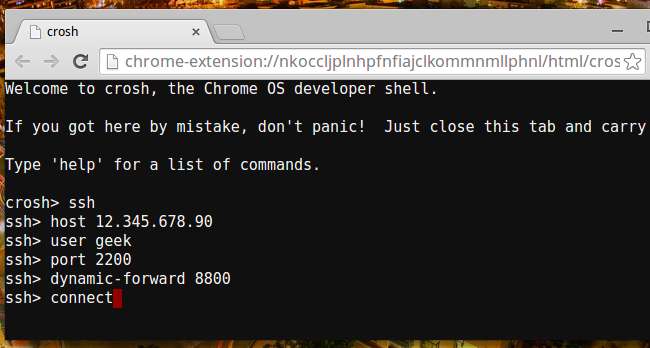
Ayrıca Google'ın resmi Secure Shell uygulaması bunun için. Uzantıyı başlatın ve oturum açma penceresine SSH sunucusunun ayrıntılarını girin. Bağımsız değişkenler kutusuna şunu girin -D 8800 veya seçtiğiniz başka bir bağlantı noktası numarası.
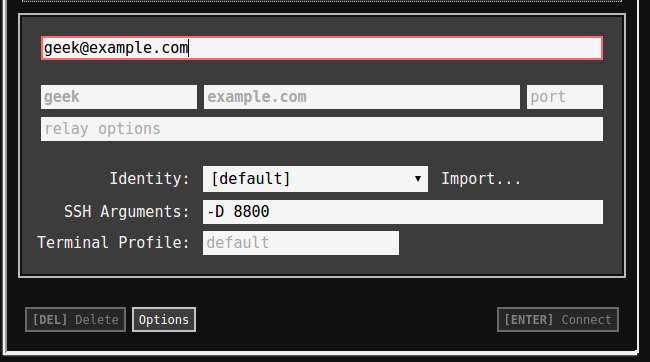
2. Adım: Chrome OS'nin Tüneli Kullanmasını Sağlayın
İLİŞKİLİ: SSH Sunucusuyla Yapabileceğiniz 5 Harika Şey
Tünel artık açık, ancak Chromebook'unuz onu otomatik olarak kullanmayacak. Tüneli, Chrome'da bir proxy olarak belirtmeniz gerekecek, bu da Chrome'un trafiğini tünel üzerinden göndermesine neden olacaktır.
Chrome OS normalde tünel üzerinden DNS istekleri göndermeyeceğinden burada bazı sorunlar vardır (bkz. böcek 29914 ). Bunun nedeni, Chrome OS'nin daha güvenli SOCKS5 protokolünü desteklemesine rağmen varsayılan olarak tünel için SOCKS4 protokolünü kullanmasıdır. Chrome OS'nin kullanıcı arayüzünde bir proxy kurarken SOCKS5'i seçme seçeneği yoktur (bkz. hata 199603 ).
DNS isteklerinizin mevcut bağlantınız üzerinden gönderilmesini umursamıyorsanız, proxy'yi normal şekilde etkinleştirebilirsiniz. Bunu yapmak için, Chromebook'unuzun Ayarlar sayfasını açın ve İnternet bağlantısı altındaki "Paylaşılan ağlar için proxy'lere izin ver" seçeneğini işaretleyin. Ardından, İnternet bağlantınızın adını tıklayın, Proxy sekmesini tıklayın ve "Manuel proxy yapılandırması" nı seçin. SOCKS ana bilgisayarının sağına, "localhost" ve daha önce belirttiğiniz bağlantı noktasını girin.
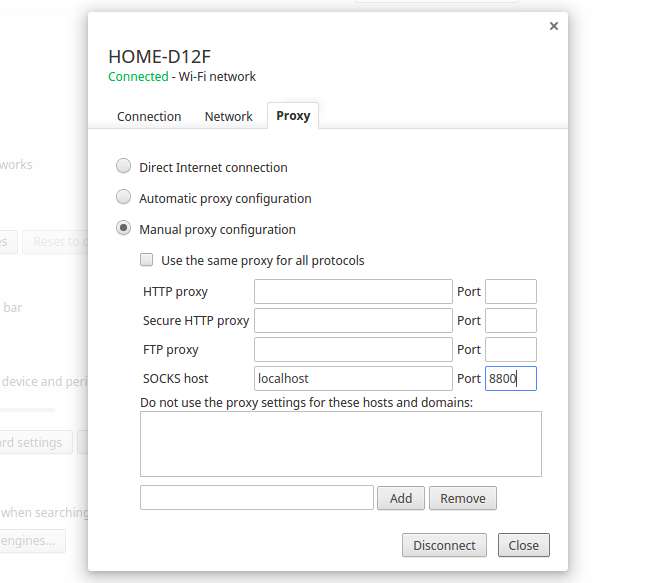
Bir SOCKS5 proxy'sini kolay bir şekilde yapılandırmak için Proxy SwitchySharp uzantısı . Proxy ayarlarınızı değiştirerek Chrome'un bir SOCKS5 proxy kullanması için Chrome proxy API'sini kullanarak uygun ayrıntıları girmenize ve SOCKS5'i seçmenize olanak tanır.
Yeni bir proxy profili oluşturmak için SwitchSharp Seçenekleri sayfasını kullanın ve "SSH Tüneli" gibi bir ad verin. Manuel Yapılandırma altında ve SOCKS Ana Bilgisayarının sağında, adres olarak "localhost" girin ve daha önce seçtiğiniz bağlantı noktası numarasını girin. "SOCKS v5" seçeneğini seçin. Bu proxy profilini kullandığınızda, trafiğinizi SSH tüneli üzerinden iletecektir.
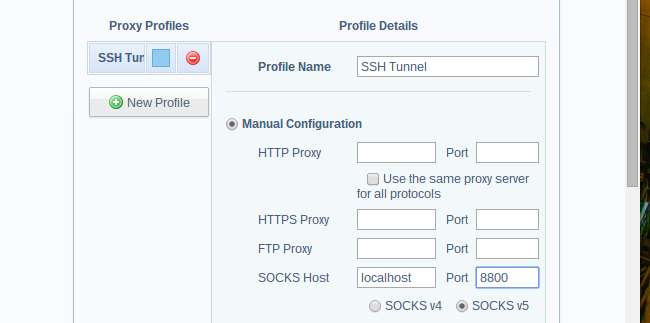
Bir tarayıcı uzantısı kullanmak istemiyorsanız, bunun yerine kendi proxy otomatik yapılandırma (PAC) dosyanızı oluşturabilir ve Chrome'u buna yönlendirebilirsiniz. Bunu yapmak için bir metin düzenleyici kullanın ( Değil , Chrome OS için iyi bir çevrimdışı metin düzenleyicidir) ve içine aşağıdaki metni girin:
işlev FindProxyForURL (url, ana bilgisayar)
{
return "SOCKS5 localhost:8800";
}
Elbette, 8800'ü seçmediyseniz daha önce seçtiğiniz bağlantı noktasını girmelisiniz. Metin dosyasını .pac dosya uzantısıyla kaydedin - örneğin, bunu İndirilenler klasörünüze kaydedebilirsiniz.
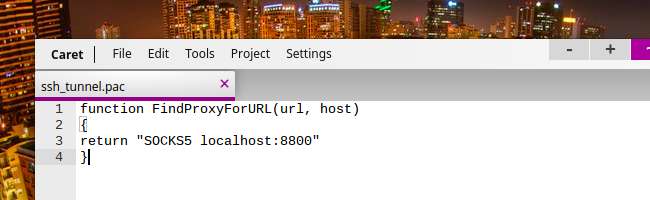
Artık proxy yapılandırma ekranını yeniden ziyaret edebilir ve "Otomatik Proxy Yapılandırması" nı seçebilirsiniz. Chromebook'unuzda kendiniz veya uzak bir sunucuda depolanan .pac dosyasının yolunu girin. Örneğin, Chrome OS'de indirilenler klasörünüze erişim yolu file: /// home / chronos / user / Downloads / şeklindedir. Yani, dosyamızı ssh_tunnel.pac adıyla kaydettiğimiz için, file: ///home/chronos/user/Downloads/ssh_tunnel.pac buraya.
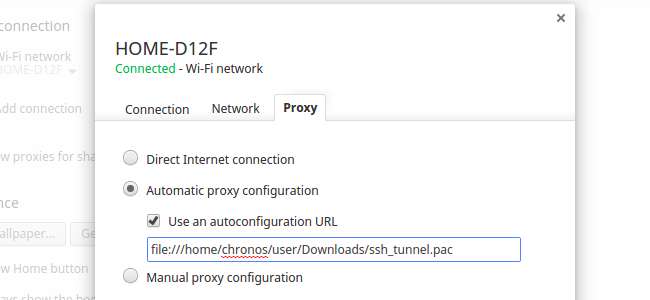
Proxy yapılandırmasını kullanırken bağlantı hataları görmeye başlarsanız, bunun nedeni SSH bağlantınızın kapalı olması olabilir. SSH sunucusuna aynı şekilde yeniden bağlanmanız veya proxy seçeneklerinin ayarını kaldırmanız, Chromebook'unuzun tekrar İnternet'e doğrudan bağlanmasına izin vermeniz gerekir.
Resim Kredisi: Flickr'da sigckgc






